So beheben Sie den „Server-Snapshot“-Fehler von Call of Duty: Vanguard
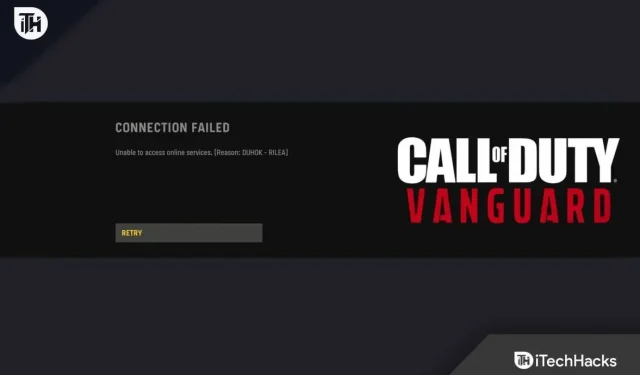
Die folgende Anleitung erklärt, wie Sie den Vanguard Server-Snapshot-Fehler beheben können. Kürzlich wurde ein neuer Ego-Shooter veröffentlicht.
Gaming-Enthusiasten haben es bereits in großer Zahl angenommen. Es wurde auch berichtet, dass bei vielen Spielern ein „Server-Snapshot-Fehler“ auftritt.
Aufgrund dieses Fehlers werden sie meistens aus Online-Spielen ausgeschlossen. Daraufhin werden sie aufgefordert, das Spiel zu verlassen. Dieser Fehler betrifft Konsolen wie PlayStation 4, Xbox One und PC.
Wenn Sie mit dem gleichen Problem konfrontiert sind, hilft Ihnen dieser Leitfaden weiter. Unser Ziel in diesem Beitrag ist es, Ihnen einige funktionierende Lösungen zur Verfügung zu stellen, die Ihnen bei der Behebung des Server-Snapshot-Fehlers helfen.
Inhalt:
Beheben Sie den Snapshot-Fehler des Call of Duty: Vanguard-Servers
Server-Snapshot-Fehler treten auf, wenn eingefrorene Kopien von Spieldaten nicht an alle Spieler geliefert werden. Aufgrund des Fehlers sind möglicherweise alle Spielclients nicht kompatibel.
Dies führt aufgrund des Algorithmus zum Absturz des Spiels. Call of Duty: Vanguard gibt diesen Fehler sehr oft. In Call of Duty Vanguard können wir die Aufregung und Gefahr der Stuhlsicherheit erleben.
Hunderte von Spielern wetteifern darum, wer am schnellsten reagieren kann, wer die beste Hand-Auge-Koordination hat und wer den besten Plan hat. Ihr Ziel ist es, im Spiel die Nase vorn zu haben. Der Server-Snapshot-Fehler tritt gerade auf, während Sie sich auf Ihr Sonntagsfest vorbereiten. Dadurch ruht der Kopf an der Decke.
Es ist Zeit herauszufinden, warum Sie sich in dieser Situation befinden. Lösung für diesen Fehler und wie man ihn behebt.
Umschalten des Spielmodus „Domination“
Meistens meldeten Spieler, die im Supremacy-Modus spielten, den Fehler „Server-Snapshot“. Der Fehler tritt jedoch nicht nur beim Spielen von Domination auf.
Es wurde berichtet, dass dieser Fehler bei vielen Spielern im Dominate-Modus von Call of Duty: Vanguard auftritt.
Aus diesem Grund empfehlen wir Ihnen, keine Domination-bezogenen Spielmodi zu spielen.
Dieser Fehler tritt in den folgenden Spielmodi nicht auf. Und Sie können den Fehler vermeiden, indem Sie in einem der folgenden Modi spielen:
- Kostenlos für alle
- Team-Deathmatch
- Tod bestätigt
- Finden und zerstören
- harter Punkt
- patrouillieren
- Kontrolle
Sie können die folgende mögliche Lösung ausprobieren, wenn in einem anderen Spielmodus Server-Snapshot-Fehler auftreten.
NAT muss geöffnet sein
Der „Server-Snapshot-Fehler“ in Call of Duty Vanguard liegt wahrscheinlich nicht in Ihrer Hand. Zu diesem Zeitpunkt sollte Ihr NAT geöffnet sein, daher ist es am besten, dies zu tun.
Online-Spiele verwenden NAT, um zu bestimmen, wie einfach sich Ihr Computer mit anderen Spielern verbinden kann.
Geschlossene NAT-Typen verursachen diesen Fehler viel wahrscheinlicher. Darüber hinaus wird es für Sie schwierig sein, mit anderen Benutzern in der Lobby zu kommunizieren.
Die meisten der eigentlichen Aufgaben werden auf den Durchsatz der Spieler verlagert. Aus diesem Grund sollten Sie den offenen NAT-Typ wählen.
Je nach Plattform müssen Sie unterschiedliche Schritte ausführen, um festzustellen, ob Ihr NAT offen oder geschlossen ist.
Es gibt separate Unteranleitungen, die Ihnen zeigen, wie Sie feststellen können, ob Ihr NAT offen oder geschlossen ist.
Die von Ihnen gewählte Plattform bestimmt, welcher Plattform Sie folgen.
NAT-Typ auf Xbox One oder Xbox Series S/X
Sie müssen auf das Netzwerkeinstellungsmenü zugreifen, um zu überprüfen, welchen NAT-Typ Ihre Xbox-Konsole verwendet. Stellen Sie sicher, dass der aktuelle Netzwerkstatus korrekt ist.
Hier sind die Anweisungen zum Überprüfen Ihres Xbox One NAT-Typs auf Xbox One, Xbox Series S oder Xbox Series X:
1. Sie können auf das Guide-Menü zugreifen, indem Sie die Xbox-Taste auf Ihrer Xbox One- oder Xbox Series X/S-Konsole drücken.
2. Klicken Sie im Menü „Manuell“ auf die Registerkarte „System“. Und wählen Sie „Alle Einstellungen“ aus dem Menü.
3. Gehen Sie zum Menü „Einstellungen“ und wählen Sie „Netzwerk“. Wählen Sie dann im Menü die Option „Netzwerkeinstellungen“ aus.
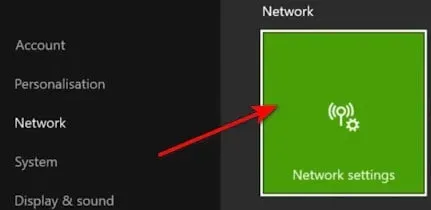
4. Den aktuellen Netzwerkstatus finden Sie im Netzwerkeinstellungsmenü. Sehen Sie sich dann das Feld „NAT-Typ“ an, um zu sehen, ob es offen oder geschlossen ist.
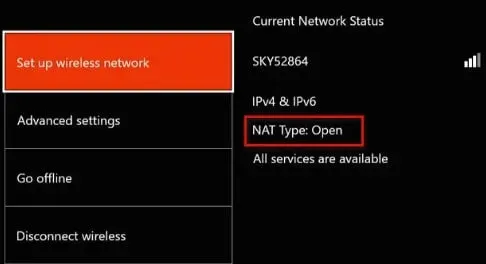
Fahren Sie mit „So öffnen Sie NAT“ fort, wenn der NAT-Typ nach der Untersuchung geschlossen wird.
NAT-Typ auf Playstation 4 und Playstation 5
Dieses Problem lässt sich lösen, indem man auf der Playstation 4 oder Playstation 5 in die Netzwerkeinstellungen geht und im Menü „Verbindungsstatus anzeigen“ auswählt.
Die vollständige Anleitung finden Sie hier:
1. Gehen Sie zum Menü „Einstellungen“ im Hauptfenster Ihres PlayStation-Systems.
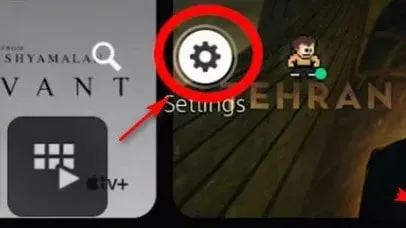
2. Rufen Sie dann im Menü „Einstellungen“ das Menü „Netzwerk“ auf.
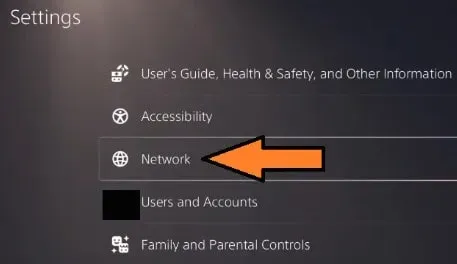
3. Gehen Sie im Menü „Netzwerk“ zum Abschnitt „Verbindungsstatus anzeigen“. Überprüfen Sie auch Ihren NAT-Status.
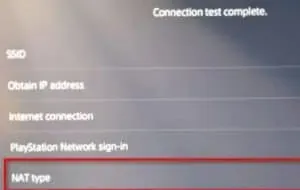
Die folgenden Schritte helfen Ihnen, den NAT-Typ zu ermitteln, wenn sich der angezeigte NAT-Typ von Typ 2 unterscheidet.
NAT-Typ auf dem PC
Sie müssen die Xbox Console Companion-App öffnen, wenn beim Spielen auf dem PC ein Problem auftritt.
Sie können den aktuellen Status des NAT-Typs auch in den Netzwerkeinstellungen anzeigen.
Die Schritte sind:
1. Die Windows-Taste muss gedrückt werden. Suchen Sie dann nach „Xbox Console Companion“.
2. Die Xbox Console Companion-App wird geöffnet, wenn Sie in der Ergebnisliste darauf klicken.
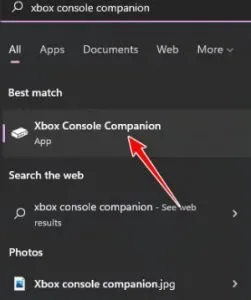
3. Klicken Sie auf das Zahnradsymbol, sobald Sie sich im Xbox Console Companion befinden. Klicken Sie im oberen Menü auf Netzwerk.
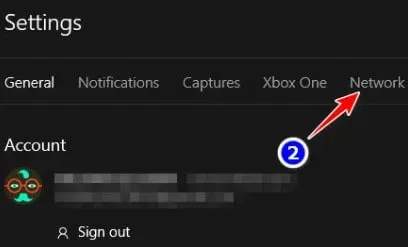
4. Analysieren Sie das Netzwerk, nachdem es analysiert wurde. Und überprüfen Sie den NAT-Typ im Abschnitt „NAT-Status“.
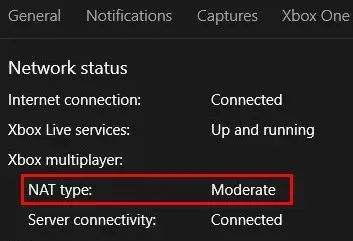
Befolgen Sie die Anweisungen unter So öffnen Sie NAT weiter unten, wenn es auf „Schließen“ oder „Moderat“ eingestellt ist.
Letzte Worte
Call of Duty Vanguard hat viele Bugs und Bugs. Die häufigsten Ursachen für Server-Snapshot-Fehler und die häufigsten Korrekturen wurden besprochen. Sie können sie alle ausprobieren und sehen, welches für Sie geeignet ist.



Schreibe einen Kommentar